Android如何通過命令行操作Sqlite3數據庫的方法
1、首先,找到 Android SDK 在本機中的位置,如果不知道,可以通過在 Android Studio 找到,如下:
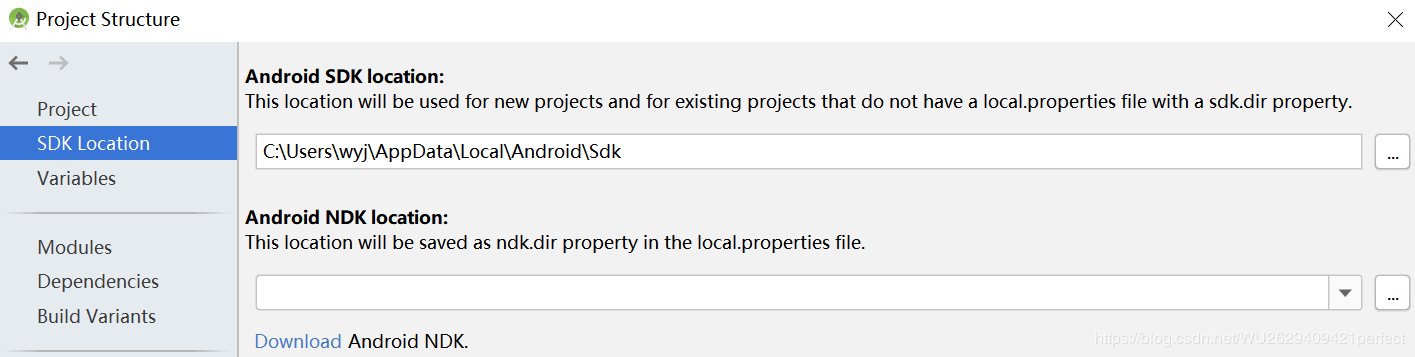
2、其次,通過 cmd 打開 windows 命令行窗口,如果,SDK 所在目錄就在C盤下,可以直接通過 cd 命令掛載至 SDK 下的 platform-tools 目錄,如下:
cd C:UserswyjAppDataLocalAndroidSdkplatform-tools
如果在其他盤(如 D 盤),需要先轉到該盤:
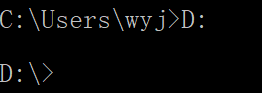
然后再使用 cd 命令轉到對應的位置
3、接著,輸入 adb shell 命令,如果提示錯誤,則可能是沒打開模擬器的緣故,在 Android Studio 運行模擬器即可
4、接著,輸入命令 sqlite3 ,即可使用 Sqlite3 數據庫
5、使用 .exit 命令退出 Sqlite 交互模式
詳細步驟如下:
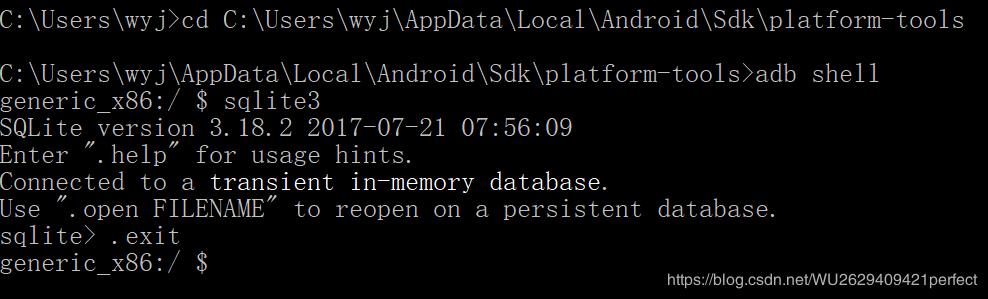
另:
可以雙擊 AndroidSdkplatform-tools 路徑下的 sqlite3.exe 文件直接進入到上圖最終命令下!
創建數據庫、定義表:
1、創建目錄 database,用于保存數據庫文件:
在 AndroidSdkplatform-tools 命令下,依次輸入以下命令——
adb root
adb remount
此時顯示 remount succeeded 表示成功,可進行下一步【如果提示 adb Not running as root. Try 'adb root' first.,則是因為所選的模擬器沒有 root,此時最好換一個采用Google APIs的模擬器,具體可參考這篇文章:點擊查看】
接著,依次輸入以下命令——
adb shell
mkdir /data/data/com.example.actualcombatbasis/database
【 注意—> 上面 com.example.actualcombatbasis 是你的安卓項目包名,要換成自己的,不要完全照搬; database 表示你要創建的文件夾,可以自定義】
詳細步驟如下:
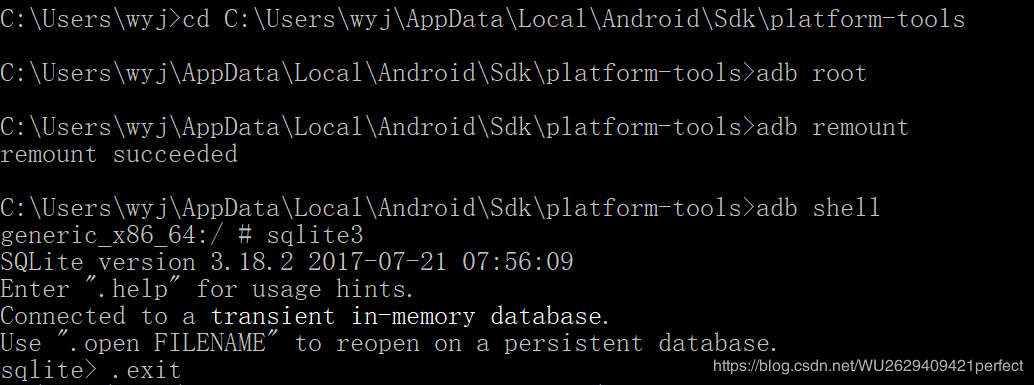

查看效果:
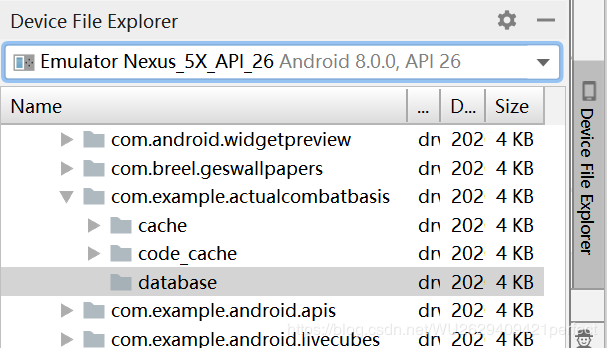
2、創建或打開數據庫(db_first):
在 adb shell 命令執行后,依次執行下列命令:
cd /data/data/com.example.actualcombatbasis/database
注:com.example.actualcombatbasis 是你的項目包名,database 是你創建的數據庫所在的包,AS里默認是 databases
sqlite3 db_first
注:打開數據庫也是上面這個命令
3、創建數據庫表(user):
create table user (id integer primary key autoincrement,name text not null,pwd text);
4、查詢所有表:
.tables
5、往數據庫表里插入數據:
insert into user values(null,’wyj’,’123456’);
6、查詢表里的內容:
select * from user;
詳細步驟如下:
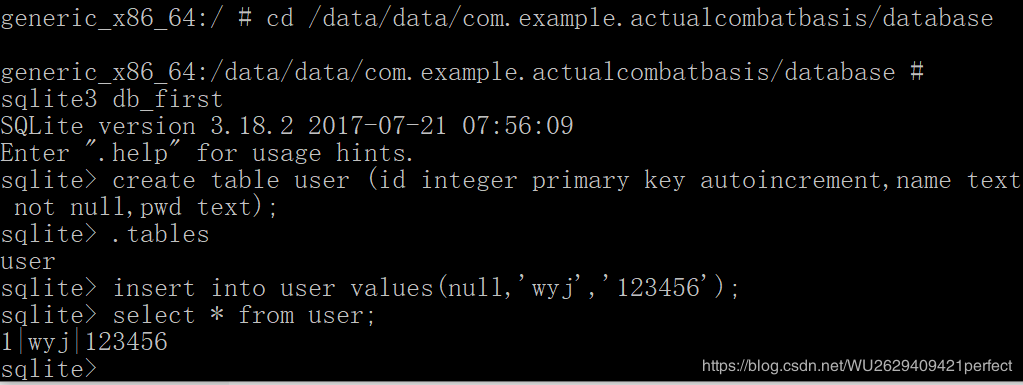
到此這篇關于Android如何通過命令行操作Sqlite3數據庫的方法的文章就介紹到這了,更多相關Android命令行操作Sqlite3內容請搜索好吧啦網以前的文章或繼續瀏覽下面的相關文章希望大家以后多多支持好吧啦網!
相關文章:

 網公網安備
網公網安備